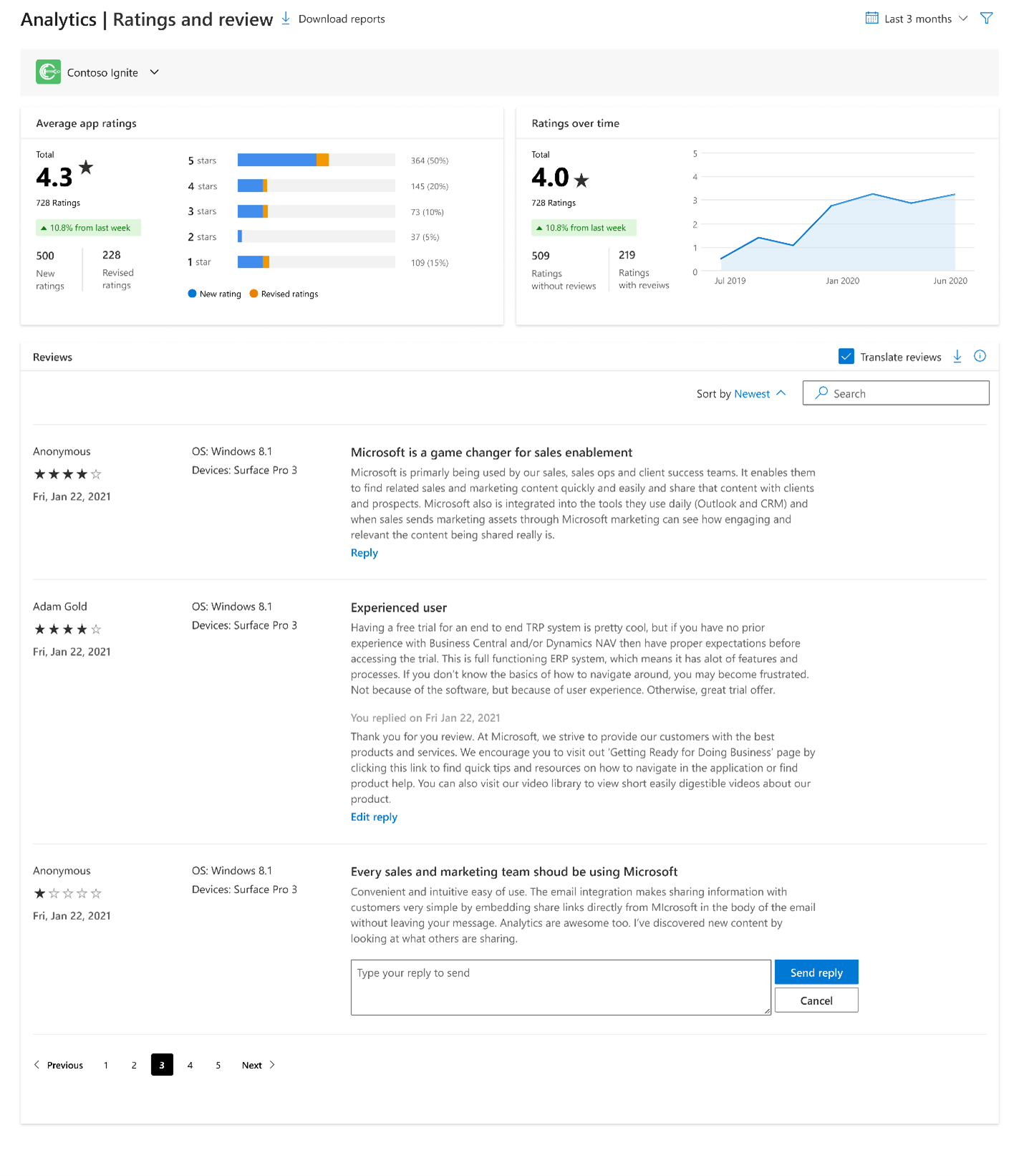Évaluations, avis et réponses
Les utilisateurs peuvent évaluer et passer en revue tous les produits qu’ils ont installés dans le Microsoft Store. Cela aide d’autres personnes à décider des produits qu’ils doivent obtenir ensuite. Les révisions aident également les développeurs à obtenir des commentaires pour améliorer leurs produits.
Évaluations
Les utilisateurs peuvent évaluer un produit à une échelle d’une à cinq étoiles. Le score d’évaluation est calculé en fonction des évaluations récentes d’un produit pour donner aux utilisateurs des informations sur l’expérience actuelle du produit.
Le nombre total d’évaluations de durée de vie inclut toutes les évaluations soumises depuis la publication du produit dans le Microsoft Store. Il est visible sur la page du produit et dans les résultats de recherche.
Le nombre total d’évaluations et de score d’évaluation est spécifique au pays et au type d’appareil d’un utilisateur.
Analyse des évaluations et des révisions
Analysez les évaluations et les avis avec le rapport Évaluations et avis dans l’Espace partenaires. Cela permet aux développeurs de surveiller les performances de leurs produits au fil du temps. Pour plus d’informations, les développeurs peuvent également analyser les évaluations et les avis par pays, type d’appareil, système d’exploitation, etc.
Rapport sur les évaluations et les avis
Le rapport Évaluations et avis dans l’Espace partenaires vous permet de voir comment les clients ont évalué votre application dans le Windows Store. Vous pouvez afficher ces données dans l’Espace partenaires ou télécharger le rapport pour afficher hors connexion.
Conseil
Pour un aperçu rapide des avis, des évaluations et des commentaires des utilisateurs pour toutes vos applications, développez Analytics dans le menu de navigation de gauche, puis sélectionnez Évaluations et révisions
Appliquer des filtres
En haut de la page, vous pouvez sélectionner la période pour laquelle vous souhaitez afficher les révisions. La sélection par défaut est Durée de vie, mais vous pouvez choisir d’afficher les révisions pour la durée de vie, les 24 dernières heures, les 7 derniers jours, le mois 1 dernier, les 3 derniers mois, les 6 derniers mois ou les 12 derniers mois, ou pour une plage de données personnalisée que vous spécifiez.
Vous pouvez développer des filtres pour filtrer les révisions affichées sur cette page en fonction des options suivantes. Ces filtres ne s’appliquent pas à la répartition des évaluations et à l’évaluation moyenne au fil du temps.
- Évaluation : Par défaut, les avis avec toutes les évaluations d’étoiles sont vérifiés, mais vous pouvez vérifier et décocher des évaluations spécifiques (de 1 à 5 étoiles) si vous souhaitez voir uniquement les avis associés à des évaluations d’étoiles particulières.
- Marché : le paramètre par défaut est Tous les marchés. Vous pouvez choisir un marché spécifique si vous souhaitez que cette page affiche uniquement les évaluations des clients de ce marché.
- Type d’appareil : le filtre par défaut est Tous les appareils. Vous pouvez choisir un type d’appareil spécifique si vous souhaitez que cette page affiche uniquement les évaluations laissées par les clients à l’aide de ce type d’appareil.
- Version du système d’exploitation : le paramètre par défaut est All. Vous pouvez choisir une version spécifique du système d’exploitation si vous souhaitez que cette page affiche uniquement les évaluations laissées par les clients sur cette version du système d’exploitation.
- Contenu de révision : le paramètre par défaut est Ratings with review content, ce qui signifie que seules les évaluations avec le contenu de révision sont affichées. Vous pouvez sélectionner Tout pour afficher toutes les évaluations, même celles qui n’incluent pas de texte de révision écrit. Notez que la répartition des évaluations et les évaluations au fil du temps affichent toujours toutes les révisions, quelle que soit votre sélection.
- Réponses : le paramètre par défaut est All. Vous pouvez choisir de filtrer les avis pour afficher uniquement les avis où vous avez répondu aux clients, ou uniquement ceux où vous n’avez pas encore répondu.
Conseil
Si vous ne voyez aucune évaluation sur la page, vérifiez que vos filtres n’ont pas exclu toutes vos évaluations. Par exemple, si vous filtrez par un système d’exploitation cible que votre application ne prend pas en charge, vous ne verrez aucune évaluation.
Répartition des évaluations
Le graphique de répartition de l’évaluation affiche les éléments suivants :
- Évaluation d’étoile de l’application.
- Nombre total d’évaluations de votre application au cours de la période sélectionnée au cours des 12 derniers mois.
- Nombre total d’évaluations pour chaque évaluation d’étoile.
- Nombre d’évaluations pour chaque type d’évaluation (nouveau ou révisé) par évaluation par étoile au cours de la période sélectionnée au cours des 12 derniers mois.
- Les nouvelles évaluations sont des évaluations que les clients ont envoyées, mais qui n’ont pas changé du tout.
- Les évaluations révisées sont des évaluations qui ont été modifiées par le client de quelque manière que ce soit, même en modifiant simplement le texte de la révision.
- Nombre total d’évaluations pour chaque type d’évaluation (nouveau ou révisé)
- Montre comment les clients ont évalué l’application dans une semaine donnée. Cela peut vous aider à identifier les tendances ou à déterminer si les évaluations ont été affectées par des mises à jour ou d’autres facteurs.
Conseil
L’évaluation de l’application qu’un client voit dans le Windows Store prend en compte le marché et le type d’appareil du client, de sorte qu’il peut différer de ce que vous voyez dans ce rapport.
Évaluations au fil du temps
Le graphique Évaluations au fil du temps affiche les éléments suivants :
- Évaluation d’étoile de l’application.
- Nombre total d’évaluations de votre application au cours de la période sélectionnée au cours des 12 derniers mois.
- Chronologie des évaluations de l’application sur la période sélectionnée.
- Nombre total d’évaluations pour chaque type d’évaluation (évaluations avec ou sans révisions)
- Montre comment les clients ont évalué l’application dans une semaine donnée. Cela peut vous aider à identifier les tendances ou à déterminer si les évaluations ont été affectées par des mises à jour ou d’autres facteurs.
Conseil
L’évaluation de l’application qu’un client voit dans le Windows Store prend en compte le marché et le type d’appareil du client, de sorte qu’il peut différer de ce que vous voyez dans ce rapport.
Révisions
Les avis sont un excellent moyen pour les utilisateurs de partager leur expérience avec un produit. Les avis sont visibles par tous sur la page produit, ainsi que le nom de l’utilisateur. Si une révision est modifiée, la dernière révision s’affiche sur la page du produit.
La section Révisions dans l’Espace partenaires vous permet de voir les avis (commentaires) que les clients ont entrés lors de l’évaluation de votre application dans le Windows Store. Vous pouvez afficher ces données dans l’Espace partenaires ou télécharger le rapport pour afficher hors connexion.
Vous pouvez également répondre aux avis des clients directement à partir de cette page.
Chaque révision client contient :
- Titre et texte de révision fournis par le client.
- Date de la révision.
- Nom du réviseur tel qu’il apparaît dans le Microsoft Store.
- Version du système d’exploitation de l’appareil que le client utilise lorsque la révision a été laissée.
- Nom de l’appareil utilisé par le client lors de la gauche de la révision.
Notez que les clients peuvent laisser une évaluation pour votre application sans ajouter de commentaires. Vous verrez donc généralement moins d’avis que les évaluations.
Vous pouvez trier les révisions sur la page par date et/ou par évaluation, dans l’ordre croissant ou décroissant. Cliquez sur le lien Trier par lien pour afficher les options de tri par date et/ou évaluation.
Vous pouvez également utiliser la zone de recherche pour rechercher des mots ou expressions spécifiques dans les révisions de votre application. Notez que seul le texte de révision d’origine écrit par le client est recherché, même si la révision a été écrite dans une autre langue. Le texte de révision traduit n’est pas recherché.
Remarque
Vous remarquerez peut-être parfois que les révisions disparaissent de ce rapport. Cela peut se produire, car Microsoft supprime les avis du Windows Store écrits par les clients exécutant certaines versions préliminaires et Insider de Windows 10 ou Windows 11. Nous le faisons pour réduire la possibilité d’une révision négative provoquée par un problème dans une build Windows en préversion. Nous pouvons également supprimer des révisions du Windows Store qui ont été identifiées comme du courrier indésirable, inappropriés, offensants ou d’autres violations de stratégie. Nous nous attendons à ce que cette action entraîne une meilleure expérience client.
Traduction de révisions
Par défaut, les avis qui n’ont pas été écrits dans votre langue préférée sont traduits pour vous. Si vous préférez, la traduction de révision peut être désactivée en décochant la case Traduire les révisions en haut à droite, au-dessus de la liste des révisions.
Notez que les révisions sont traduites par un système de traduction automatique et que la traduction résultante peut ne pas toujours être exacte. Le texte d’origine est fourni si vous souhaitez le comparer à la traduction ou le traduire par d’autres moyens.
Comme indiqué ci-dessus, lors de la recherche dans vos avis, seul le texte d’origine laissé par le client est recherché (et non aucun texte traduit), même si vous avez activé la case Traduire les révisions.
Répondre aux avis des clients
Vous pouvez utiliser l’Espace partenaires pour publier des réponses à la plupart des avis de vos clients. Vous pouvez répondre aux avis de votre application pour informer les clients que vous écoutez leurs commentaires. Avec une réponse de révision, vous pouvez informer les clients des fonctionnalités que vous avez ajoutées ou des bogues que vous avez corrigés en fonction de leurs commentaires, ou obtenir des commentaires plus spécifiques sur la façon d’améliorer votre application. Vos réponses s’affichent dans le Microsoft Store pour que tous les clients puissent le voir.
Pour afficher les avis de votre application et fournir des réponses, recherchez l’application dans l’Espace partenaires. Dans le menu de navigation de gauche, développez Analytics, puis cliquez sur Évaluations et révisions pour afficher la section Révisions. Sélectionnez Répondre pour fournir votre réponse.
Par défaut, votre réponse sera publiée dans le Windows Store, directement sous l’avis du client d’origine. Ces réponses seront visibles par tous les clients qui consultent le Windows Store.
Recommandations en matière de réponses
Lorsque vous répondez à la révision d’un client, vous devez suivre ces instructions. Elles s’appliquent à toutes les réponses, qu’elles soient publiques ou non.
- Les réponses ne peuvent pas dépasser 1 000 caractères.
- Vous ne pouvez pas proposer de type de compensation, y compris les éléments d’application numérique, aux utilisateurs pour modifier l’évaluation de l’application. N’oubliez pas que les tentatives de manipulation des évaluations ne sont pas autorisées dans le cadre du Contrat développeur d’applications.
- N’incluez pas de contenu marketing ou de publicités dans votre réponse. N’oubliez pas que votre réviseur est déjà votre client.
- Ne faites pas la promotion d’autres applications ou services dans votre réponse.
- Votre réponse doit être directement liée à l’application et à la révision spécifiques. La duplication de la même réponse à un grand nombre d’utilisateurs n’est pas autorisée si la réponse en boîte ne répond pas à la même question.
- N’incluez pas de commentaires profanes, agressifs, personnels ou malveillants dans votre réponse. Soyez toujours poli et gardez à l’esprit que les clients heureux seront probablement les plus grands promoteurs de votre application.
Important
Vous ne pourrez pas modifier les réponses que vous publiez dans le Windows Store (sauf si le client révise son avis d’origine), donc examinez attentivement votre réponse. Si un client révise la révision d’origine, votre réponse est supprimée de la page de référencement du Windows Store de l’application. Vous pouvez apporter une nouvelle réponse à la révision mise à jour du client.
Les clients peuvent signaler une réponse de révision inappropriée d’un développeur à Microsoft. Microsoft conserve le droit de révoquer l’autorisation d’un développeur d’envoyer des réponses pour une raison quelconque, notamment si vos réponses invitent un nombre inhabituellement élevé de rapports de réponse inappropriés.
Signaler des préoccupations
Si un avis comporte du courrier indésirable, de la publicité, de la profanité ou du contenu offensif, recherchez l’avis sur la page du produit et signalez-le via le support.
Utiliser les avis des clients pour améliorer votre application
L’écoute et la réponse à vos clients ne sont que le début. Agir sur leurs commentaires est également essentiel. Voici quelques actions supplémentaires que vous pouvez envisager, en fonction des évaluations et des avis que vous voyez.
- Si vous remarquez de nombreux avis qui suggèrent une fonctionnalité nouvelle ou modifiée, ou qui se plaignent d’un problème, envisagez de publier une nouvelle version qui répond aux commentaires spécifiques. (Veillez à mettre à jour la description de votre application pour indiquer que le problème a été résolu.)
- Si l’évaluation moyenne est élevée, mais que votre nombre de téléchargements est faible, vous pouvez rechercher des moyens d’exposer votre application à plus de personnes, car elle a été bien reçue par ceux qui l’ont essayé.
Windows developer